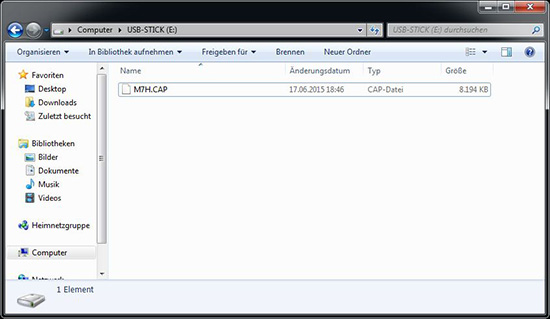Bevor einer der beiden Broadwell-Prozessoren installiert wird, sollte zuvor das BIOS aktualisiert werden. Bei allen aktuellen ASUS-Mainboards gibt es zwei Möglichkeiten, das BIOS zu aktualisieren: Einerseits über das BIOS-Updater-Tool und andererseits über das USB-BIOS-Flashback-Feature, das bei vielen ASUS-Mainboards inkludiert ist. Die normalen Update-Funktionen über EZ Flash oder ASUS' Windows-Tool funktionieren in diesem Fall leider nicht. Anhand des ASUS Maximus VII Hero zeigen wir beide Wege auf.
BIOS-Update über USB BIOS Flashback
Eine Möglichkeit der BIOS-Aktualisierung ist über das proprietäre USB-BIOS-Flashback-Feature möglich, das bei zahlreichen aktuellen ASUS-Mainboards vertreten ist. Dahinter verbirgt sich eine (BIOS-)Taste am I/O-Panel und ein vordefinierter USB-Anschluss, der für dieses Feature von ASUS vorgesehen wurde. Vor der Aktualisierung über dieses Feature wird ein USB-Stick benötigt, der im FAT32-Dateisystem formatiert wurde.
Zunächst einmal muss die entsprechende BIOS-Datei mit der CAP-Endung von der ASUS-Webseite heruntergeladen werden, die im Anschluss umbenannt werden sollte.
Im Falle des Maximus VII Hero wird die Datei in "M7H.CAP" umbenannt. Diese Datei wird nun in das Stammverzeichnis auf den USB-Stick kopiert oder dort belassen, falls sie zuvor in das Stammverzeichnis kopiert wurde. Für die anderen ASUS-Mainboards mit USB-BIOS-Flashback-Unterstützung muss ins Mainboard-Handbuch geschaut werden, welche Abkürzung dort sinnvoll ist.
Nun muss der vorbereitete USB-Stick in den USB-BIOS-Flashback-USB-Anschluss eingesteckt werden, der sich beim Maximus VII Hero rechts neben dem Button befindet. Von den beiden USB-3.0-Anschlüssen ist es der Untere. Bei allen anderen Mainboards muss vorher im beiliegenden Handbuch nachgesehen werden, welcher USB-Anschluss der Richtige ist. Im ausgeschalteten Zustand des PCs muss nun die USB-BIOS-Flashback-Taste für etwa drei Sekunden gedrückt werden.

Darauf hin fängt der Button an zu blinken und das Mainboard startet den Update-Vorgang. Nachdem die Aktualisierung abgeschlossen wurde, erlischt die LED des Buttons. Anschließend kann das System gestartet werden und die neue BIOS-Version ist installiert. Bei den ROG-Mainboards wird gegebenenfalls noch der/die ROG-Chip(s) mit aktualisiert.
Der große Vorteil bei dem Feature ist, dass auf dem Mainboard kein Prozessor und auch kein Arbeitsspeicher installiert sein muss, damit das BIOS aktualisiert wird. Wer nun also ein frisches ASUS-Mainboard mit USB-BIOS-Flashback und dazu den Core i5-5675C oder den Core i7-5775C kauft, kann vor der CPU-Installation das BIOS auf den aktuellsten Stand bringen, damit das Mainboard den Dienst mit dem Broadwell-Prozessor nicht verweigert.
Im folgenden Video kann der Update-Vorgang nochmal von Kris Huang, Associate Manager bei ASUS, beobachtet werden.
Datenschutzhinweis für Youtube
An dieser Stelle möchten wir Ihnen ein Youtube-Video zeigen. Ihre Daten zu schützen, liegt uns aber am Herzen: Youtube setzt durch das Einbinden und Abspielen Cookies auf ihrem Rechner, mit welchen Sie eventuell getracked werden können. Wenn Sie dies zulassen möchten, klicken Sie einfach auf den Play-Button. Das Video wird anschließend geladen und danach abgespielt.
Ihr Hardwareluxx-Team
Youtube Videos ab jetzt direkt anzeigen
BIOS-Update über das BIOS-Updater-Tool
Da jedoch nicht alle ASUS-Mainboards über das USB-BIOS-Flashback-Feature verfügen, hat ASUS zudem noch den BIOS-Updater für die fünfte Core-Generation ins Leben gerufen, mit dem alle Z97- und H97-Mainboards von ASUS für die beiden Broadwell-Prozessoren vorbereitet werden können. ASUS gibt den wichtigen Hinweis raus, dass das BIOS-Updater-Tool nur funktioniert, wenn noch ein Prozessor der vierten Generation verwendet wird. Bevor es also ans Umbauen geht, muss das BIOS vorher aktualisiert werden. Zu finden ist dieses Tool auf der ASUS-Webseite unter diesem Link: BIOS Updater for 5th Gen Intel Core Processors
Um den Vorgang zu starten, muss die "Update.exe" gestartet werden.

In diesem Fenster muss die zuvor heruntergeladene BIOS-CAP-Datei ausgewählt werden. Dazu klickt man auf "Durchsuchen".
Nun navigiert man zu dem Ziel, wo die CAP-Datei abgelegt wurde und macht einen Doppelklick.
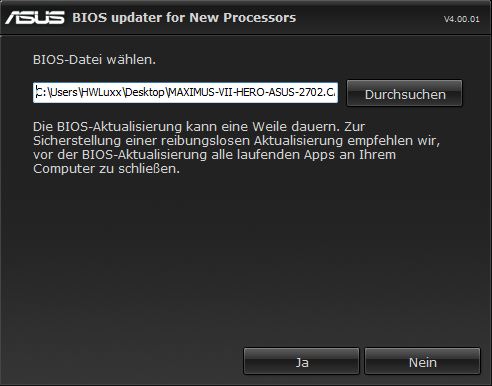
Das BIOS-Updater-Tool hat nun die BIOS-CAP-Datei. Um den Aktualisierungsvorgang zu starten, genügt ein Linksklick auf "Ja".
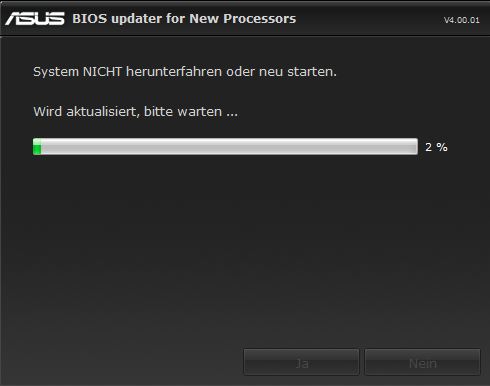
Nun muss noch ein wenig Geduld entgegengebracht werden, bis die Aktualisierung abgeschlossen ist. Es versteht sich von selbst, dass das System nun in Ruhe gelassen werden sollte und weder rebootet noch abgeschaltet werden sollte.
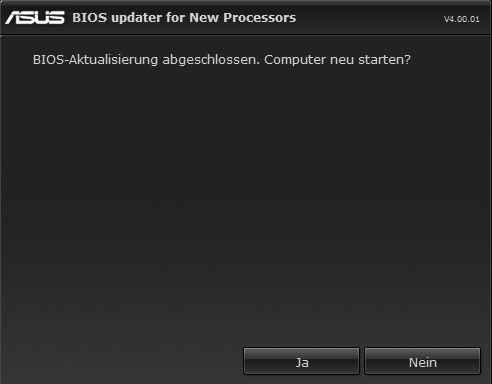
Ist der Ladebalken nach einiger Zeit vollständig gefüllt worden, erscheint abschließend diese Meldung. Nach einem Linksklick auf "Ja" wird das System neugestartet, womit das BIOS-Update nun abgeschlossen ist. Auch hier gilt: Bei den ROG-Mainboards wird gegebenenfalls noch der/die ROG-Chip(s) mit aktualisiert.
Abschließend
Ist das BIOS aktuell und das Mainboard für die Broadwell-CPUs vorbereitet, kann nun der Umbau erfolgen und das System mit dem Core i5-5675C oder dem Core i7-5775C in Betrieb genommen werden. Bei den anderen Mainboard-Herstellern ist der Vorgang ähnlich gestrickt, sprich vor dem Umbau sollte das Z97- oder H97-Mainboard das passende und/oder aktuelle BIOS besitzen. In einer gesonderten News werden wir weitere Mainboards erwähnen, die mit den beiden Broadwell-Prozessoren kompatibel sind, auch wenn von vornherein klar ist, dass im Grunde alle Platinen geeignet sein sollten, die den Z97- oder H97-Chipsatz besitzen. Voraussetzung ist eben, dass die Mainboard-Hersteller ein BIOS-Update bereithalten, das den CPU-Code für die fünfte Core-Generation beinhaltet.